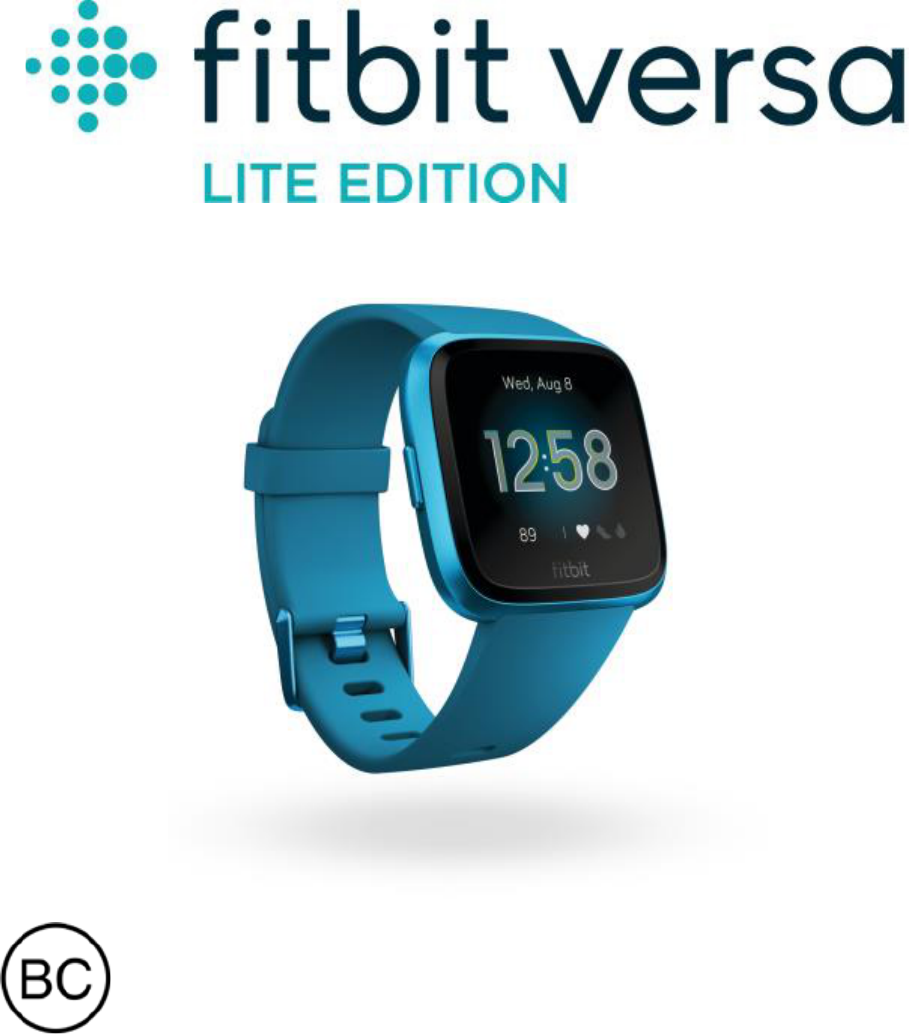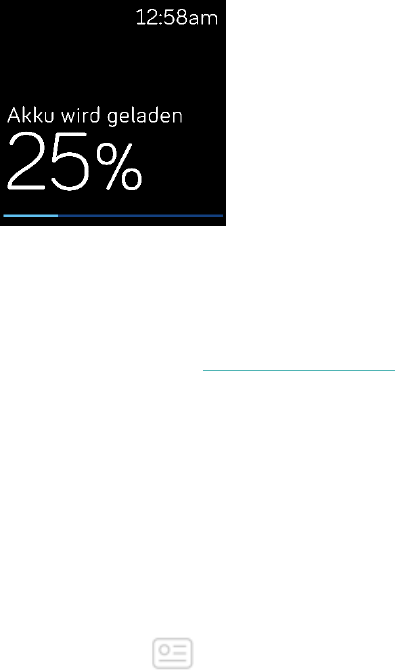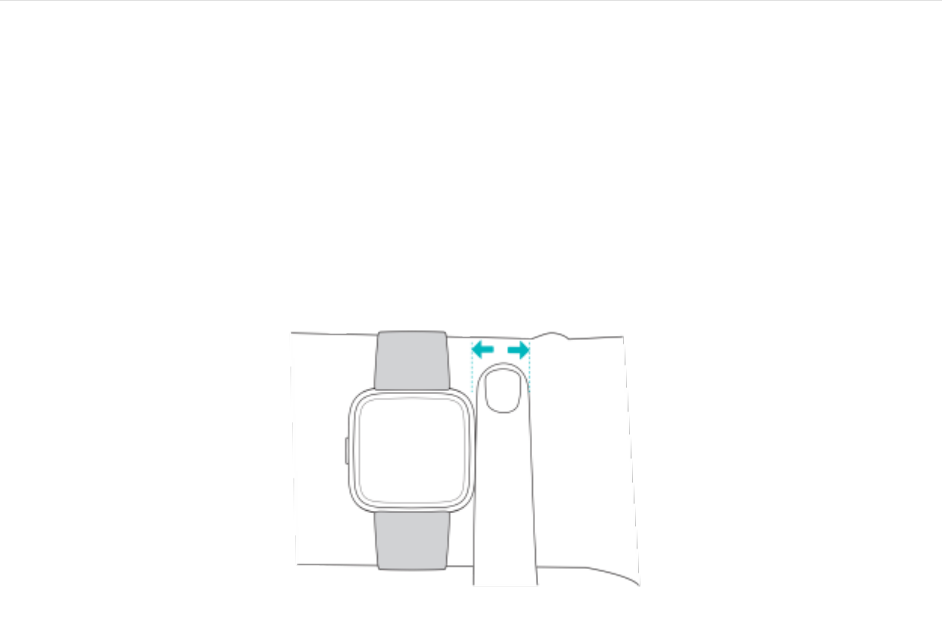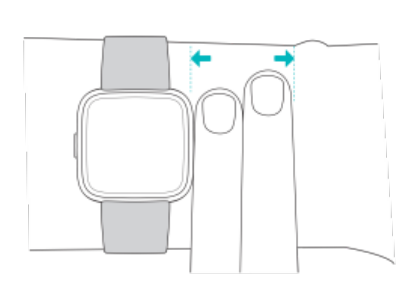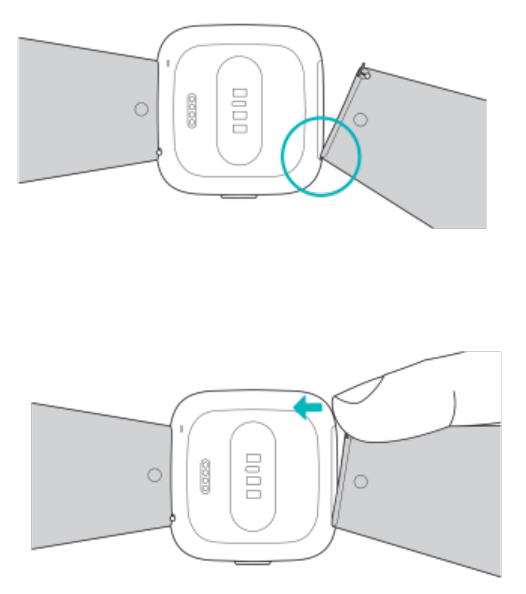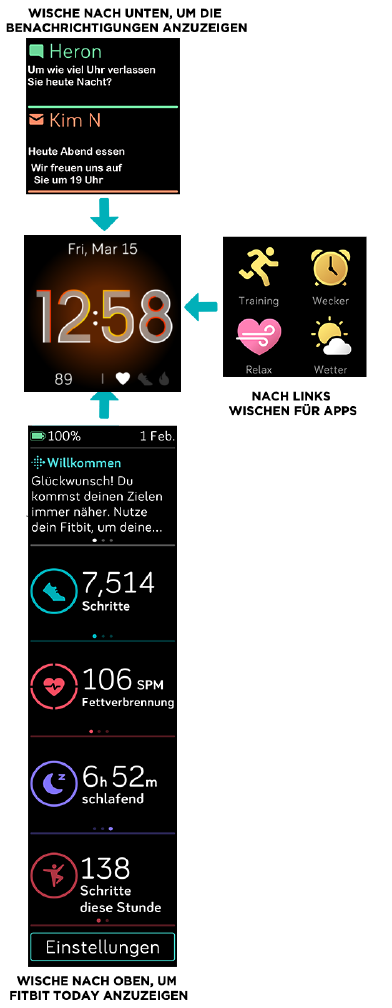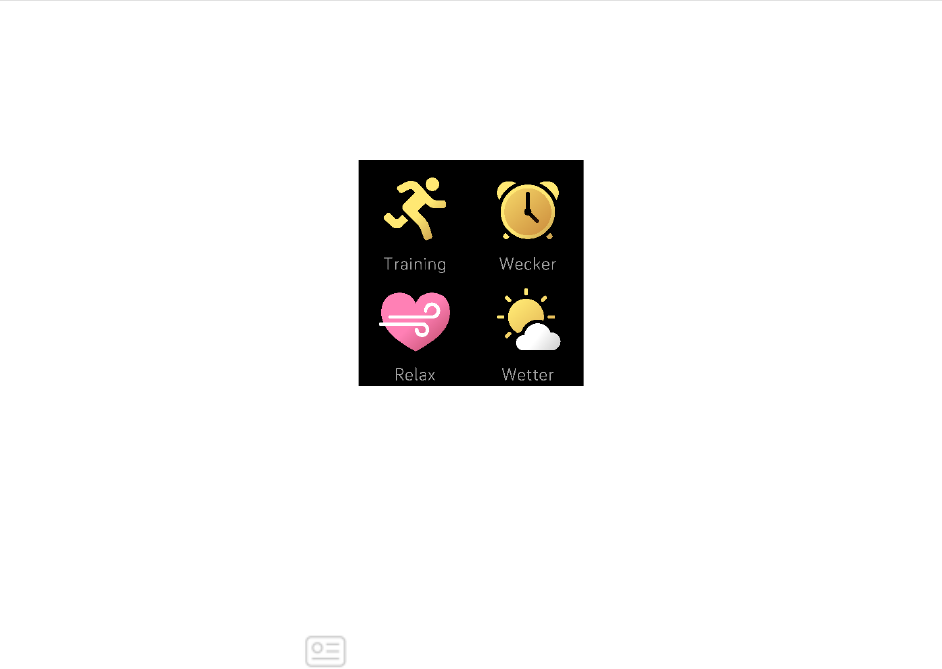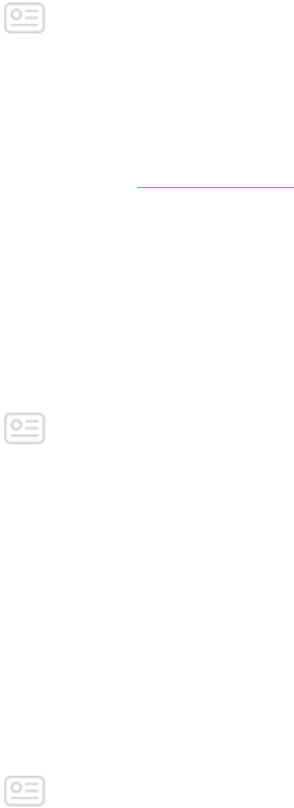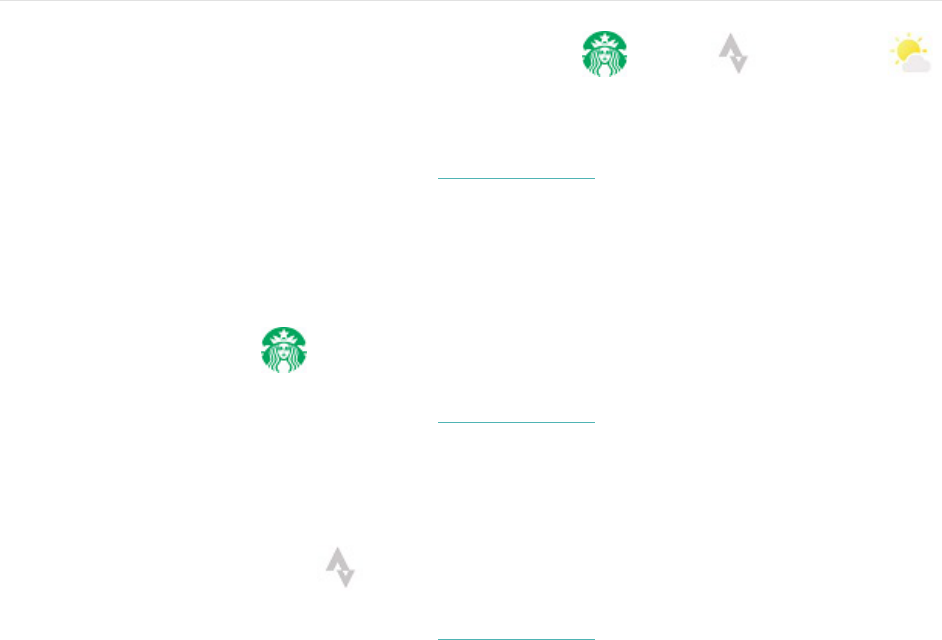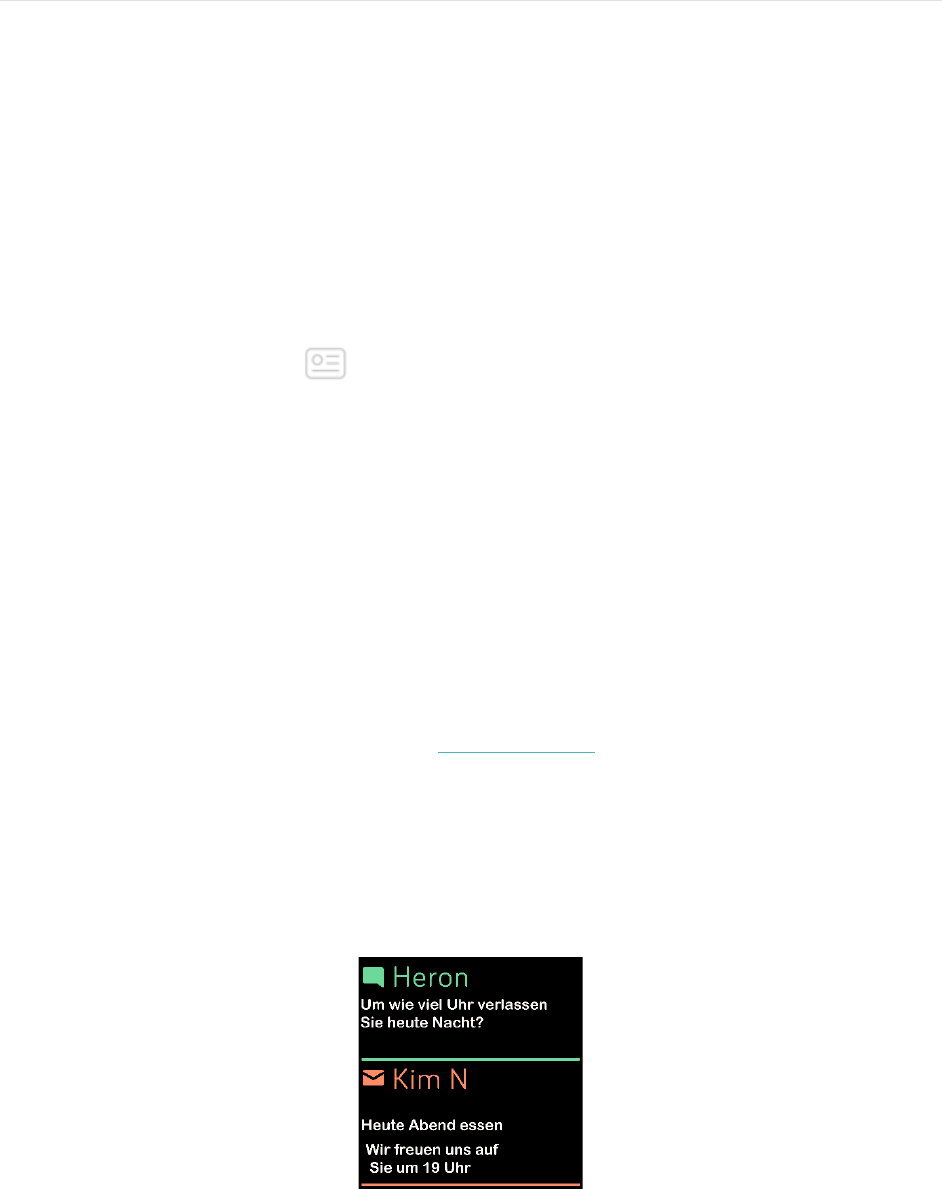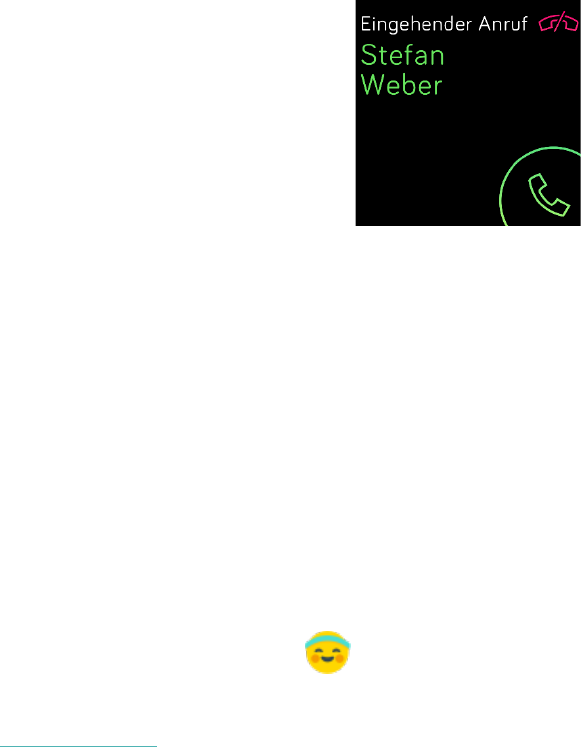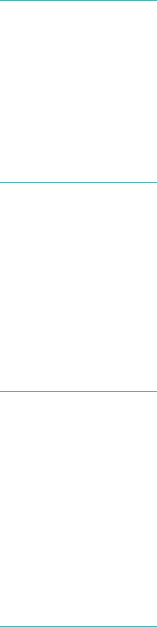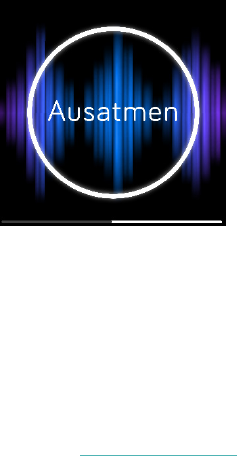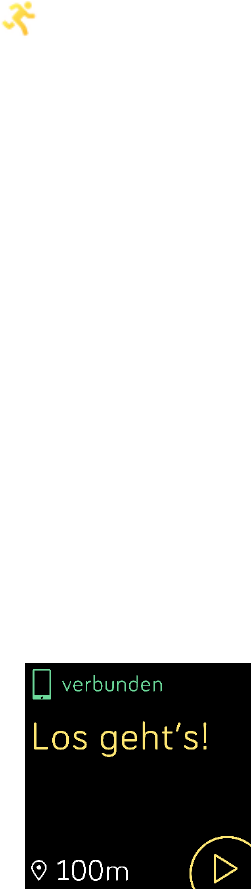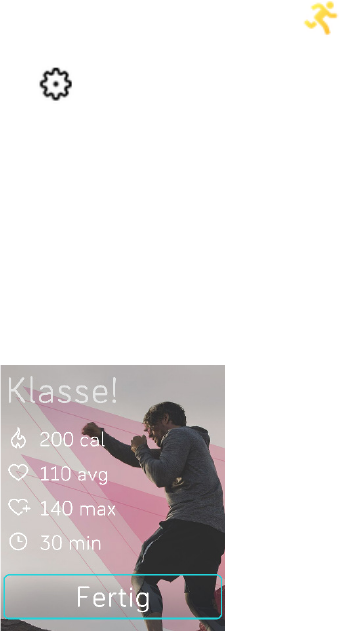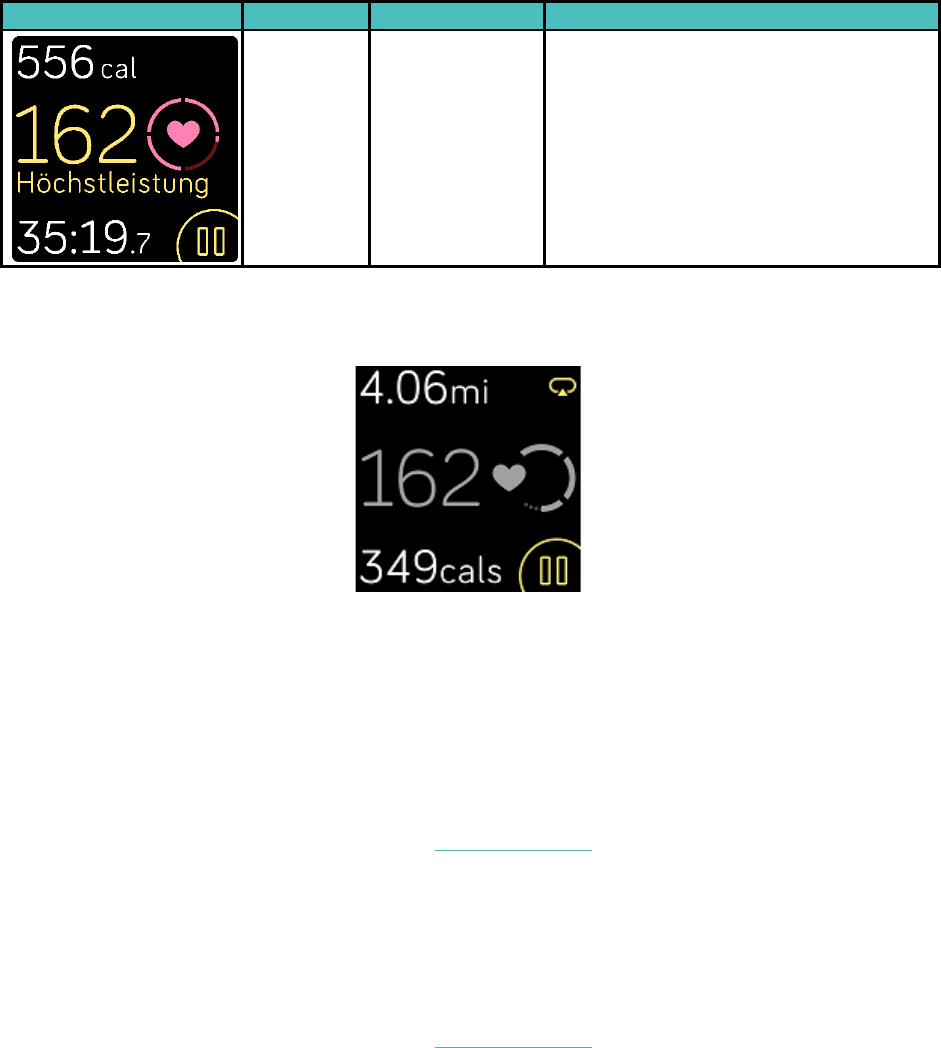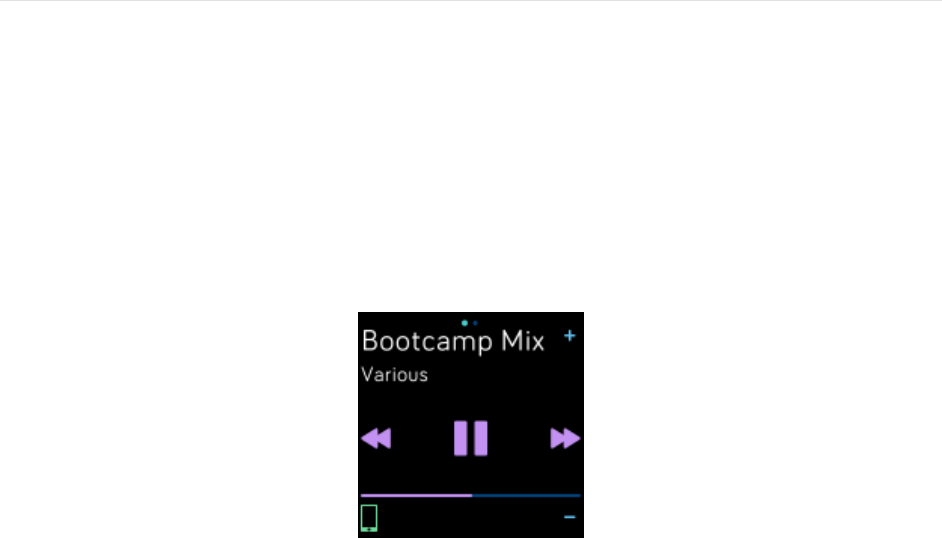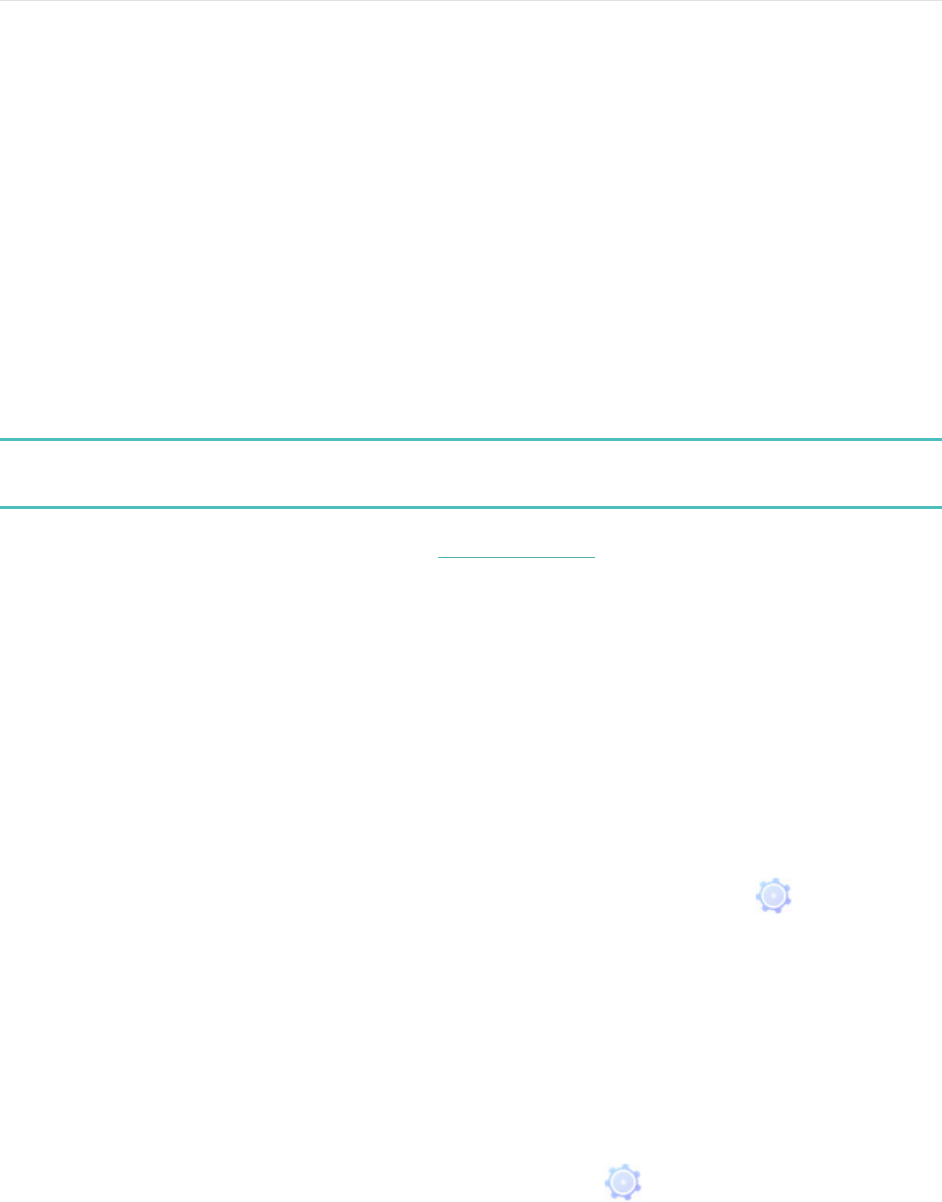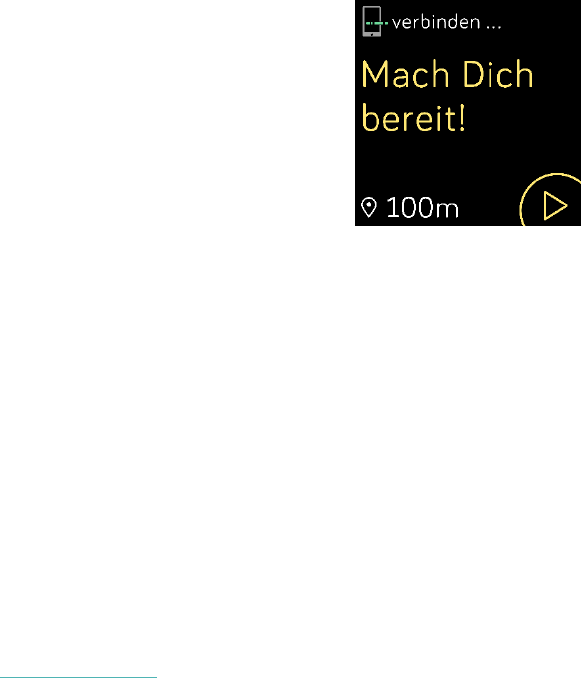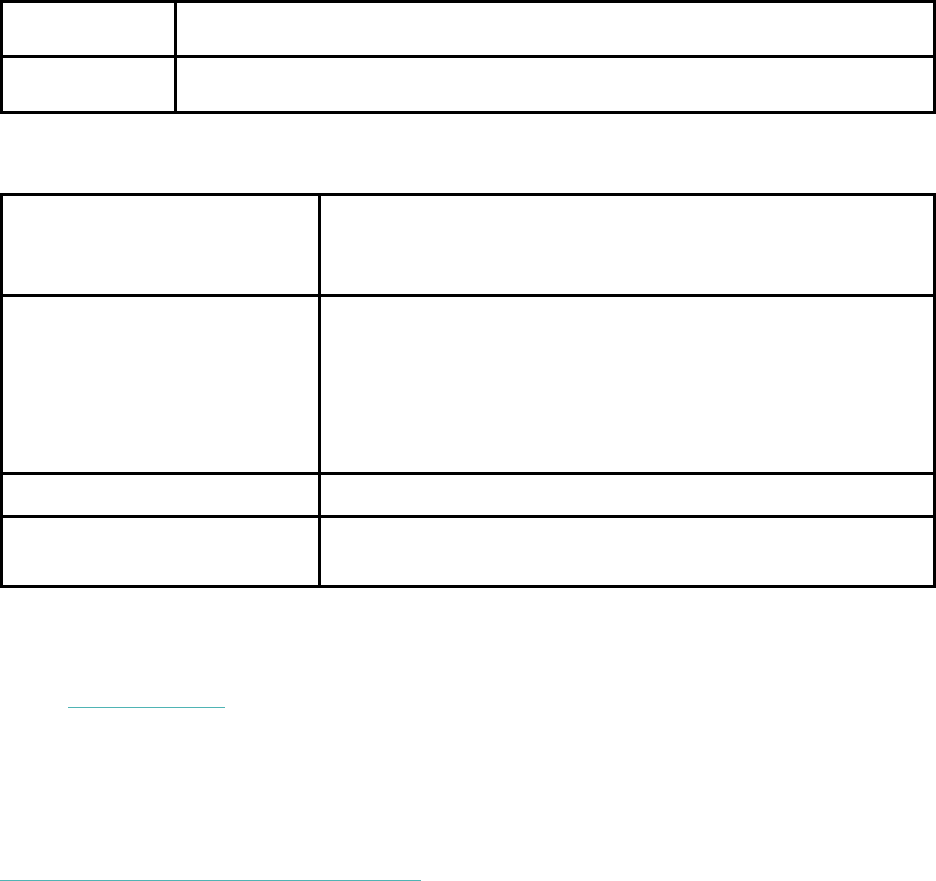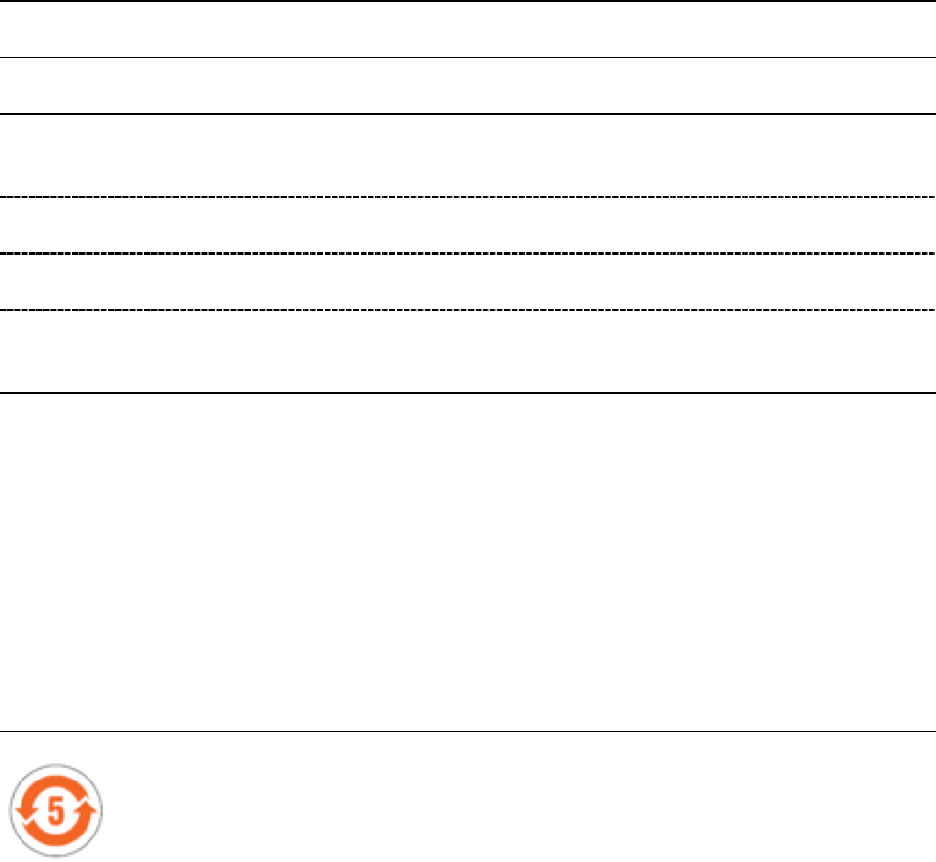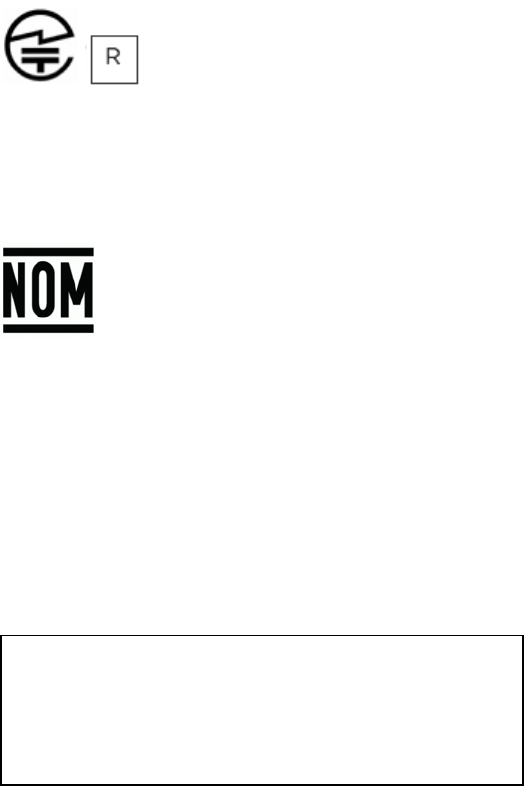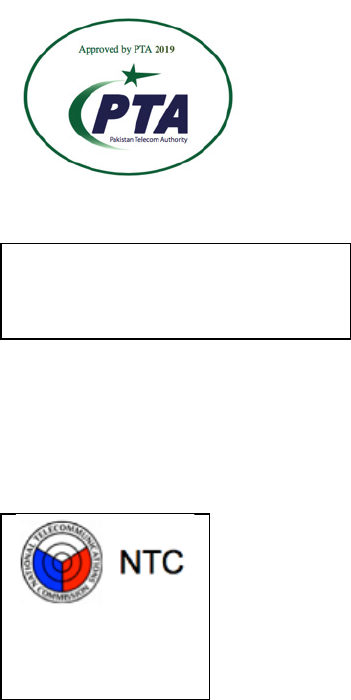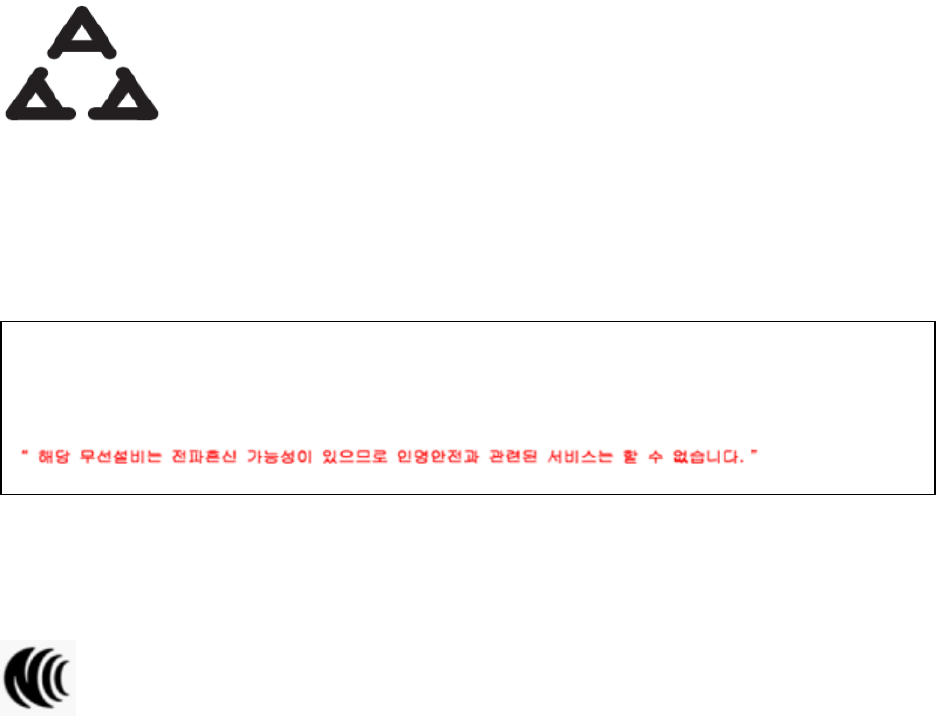4
Vorgegebene Herzfrequenzbereiche ..................................................................................... 34
Benutzerdefinierte Herzfrequenzbereiche ........................................................................... 35
Aktivität teilen ..................................................................................................................................... 35
Nachverfolgen des Cardio-Fitness-Scores ............................................................................... 36
Musik und Podcasts steuern ................................................................................................. 37
Aktualisieren, Neustarten und Löschen ............................................................................. 38
Aktualisieren der Versa Lite Edition ........................................................................................... 38
Neustarten der Versa Lite Edition ............................................................................................... 38
Ausschalten der Versa Lite Edition ............................................................................................. 38
Löschen der Versa Lite Edition ..................................................................................................... 38
Fehlerbehebung ....................................................................................................................... 39
Fehlendes Herzfrequenzsignal ...................................................................................................... 39
GPS-Signal fehlt .................................................................................................................................. 40
Andere Probleme ............................................................................................................................... 40
Allgemeine Informationen und Spezifikationen .............................................................. 41
Sensoren ................................................................................................................................................. 41
Material .................................................................................................................................................... 41
Funktechnik ........................................................................................................................................... 41
Haptisches Feedback ......................................................................................................................... 41
Batterie .................................................................................................................................................... 41
Ladekabel ............................................................................................................................................... 41
Speicher .................................................................................................................................................. 41
Display .................................................................................................................................................... 42
Armbandgröße .................................................................................................................................... 42
Umgebungsbedingungen ................................................................................................................ 42
Mehr erfahren....................................................................................................................................... 42
Rückgabe und Garantie ................................................................................................................... 42
Zulassungsbestimmungen und Sicherheitshinweise .................................................... 43
USA: Erklärung der Federal Communications Commission (FCC) ................................. 43
Kanada: Erklärung der Industry Canada (IC)........................................................................... 44
Europäische Union (EU) .................................................................................................................. 45
Argentinien ........................................................................................................................................... 46
Australien und Neuseeland ............................................................................................................. 46
China ....................................................................................................................................................... 46